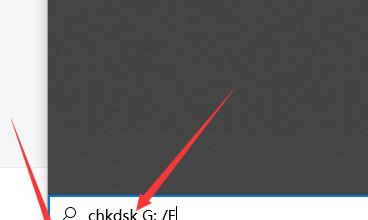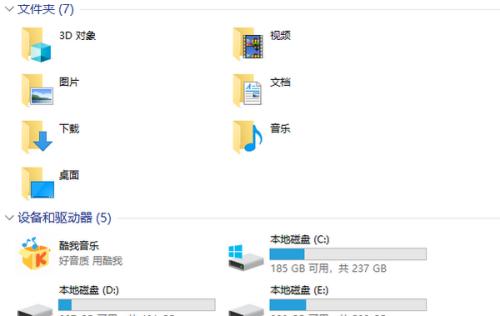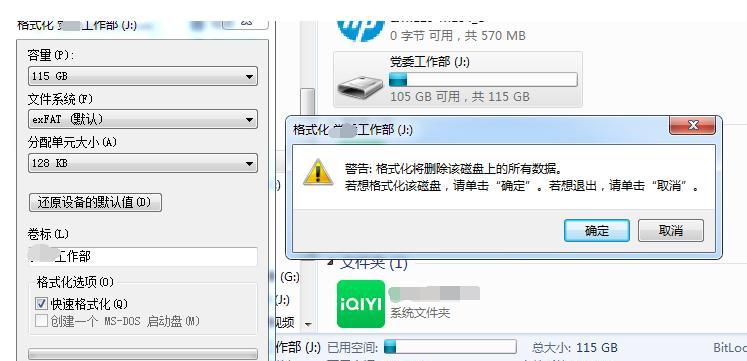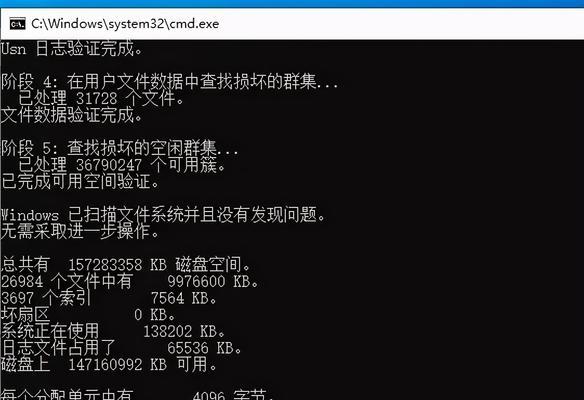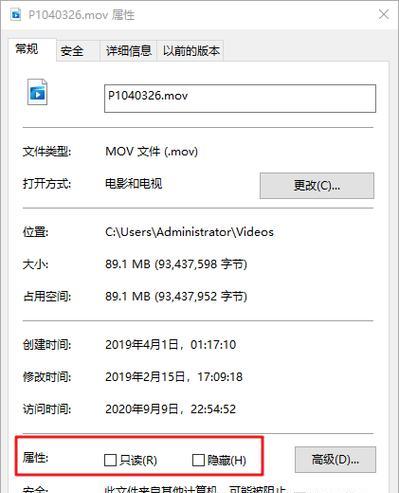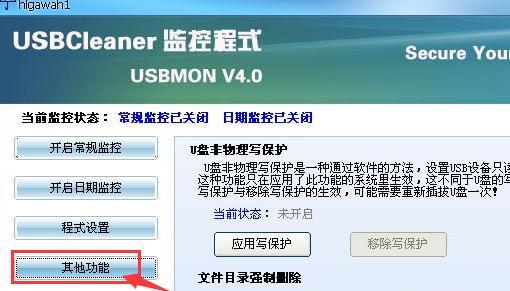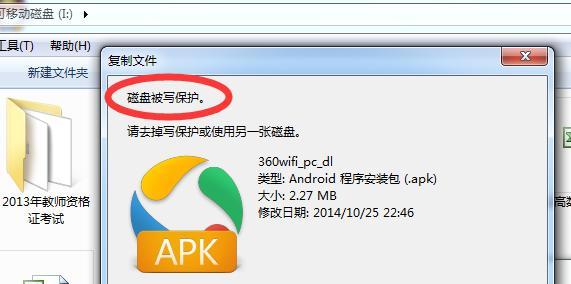磁盘文件写保护问题解决方法(快速去除磁盘上的写保护文件)
在使用计算机或其他存储设备时,我们有时会遇到磁盘上的文件被写保护的情况,这使得我们无法对这些文件进行编辑、删除或添加新的内容。这个问题可能会给我们的工作和生活带来很多不便。本文将为您介绍一些方法来快速去除磁盘上的被写保护的文件,帮助您解决这一困扰。
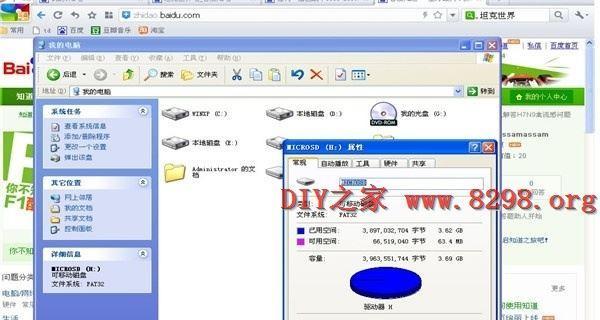
1.检查开关和物理写保护标记:通过检查磁盘上的开关和物理写保护标记,确保它们处于正确的位置,以防止文件被写保护。
2.修改注册表设置:通过修改计算机的注册表设置,可以取消对磁盘上文件的写保护。具体操作为…
3.使用命令行工具:命令行工具提供了一种简单而有效的方法来去除磁盘上的写保护文件。您只需打开命令提示符窗口,并输入相应的命令即可。
4.使用第三方软件:有许多第三方软件可以帮助您去除磁盘上的写保护文件。这些软件通常提供直观的界面和强大的功能,使您能够轻松完成任务。

5.检查磁盘驱动器错误:磁盘驱动器错误可能导致文件被写保护。通过检查磁盘驱动器的错误并修复它们,可以解决这个问题。
6.使用安全模式:在安全模式下启动计算机,并尝试对磁盘上的文件进行编辑或删除。有时,安全模式可以解决写保护的问题。
7.更新磁盘驱动器和操作系统:更新磁盘驱动器和操作系统到最新版本,可以修复一些与文件写保护相关的错误和问题。
8.检查病毒感染:一些病毒可能会导致磁盘文件被写保护。通过运行杀毒软件来扫描和清除病毒,可以解决这个问题。
9.检查文件属性:检查文件属性中是否有“只读”选项被勾选。取消勾选后,您就可以对这些文件进行编辑和删除。
10.使用管理员权限:以管理员权限运行计算机,并尝试对磁盘上的文件进行操作。管理员权限可能会解决写保护的问题。
11.格式化磁盘:如果以上方法都无效,您可以尝试格式化磁盘来去除写保护。但请注意,格式化会清除磁盘上的所有数据,所以请先备份重要文件。
12.检查文件系统错误:使用磁盘检查工具来扫描和修复磁盘上的文件系统错误,这可能会解决写保护的问题。
13.清理磁盘垃圾:磁盘上积累的垃圾文件可能导致写保护问题。定期清理磁盘上的垃圾文件,可以维护磁盘的正常运行。
14.尝试其他设备和电脑:如果您有其他设备和电脑,可以尝试将磁盘连接到其他设备上,以确定问题是否与磁盘本身相关。
15.寻求专业帮助:如果以上方法都无法解决写保护问题,建议您寻求专业人士的帮助。他们可能会有更深入的了解和解决方案。
通过本文介绍的方法,您可以快速去除磁盘上的被写保护的文件。请根据实际情况选择适合您的方法,并始终记得备份重要文件,以免意外数据丢失。希望本文对您解决写保护问题有所帮助。
如何去掉磁盘上的被写保护的文件
在使用电脑时,我们有时会遇到磁盘上的文件被设置为写保护,导致无法对文件进行修改或删除的问题。本文将介绍如何去掉磁盘上的被写保护的文件,帮助读者解决这一困扰。
1.确认是否为写保护问题

在遇到无法修改或删除文件的情况时,首先需要确认是否是写保护问题造成的。可以尝试修改其他文件或在不同磁盘上创建文件,若同样无法进行修改,则可能是系统设置了写保护。
2.检查磁盘物理开关
许多移动存储设备(如U盘和SD卡)都有一个物理开关,用于设置写保护。检查磁盘上是否有这样的开关,并确保它没有被设置为“锁定”或“写保护”。
3.系统属性中取消写保护
进入文件资源管理器,找到被写保护的文件所在磁盘,右键点击磁盘图标,选择“属性”选项。在弹出窗口中找到“只读”选项,取消勾选后点击“确定”。
4.使用命令行工具取消写保护
如果上述方法无效,可以尝试使用命令行工具取消写保护。打开命令提示符,输入“diskpart”并回车,然后输入“listdisk”查看磁盘列表。找到被写保护的磁盘后,输入“selectdiskx”(x为磁盘编号)并回车,接着输入“attributesdiskclearreadonly”取消磁盘的只读属性。
5.修改注册表解决写保护问题
有时候,磁盘上的写保护问题与系统注册表中的一些设置相关。通过修改注册表可以解决这一问题。打开注册表编辑器,找到“HKEY_LOCAL_MACHINE\SYSTEM\CurrentControlSet\Control\StorageDevicePolicies”键路径,并将右侧窗口中的“WriteProtect”值设为0。
6.检查磁盘驱动器错误
一些磁盘驱动器错误可能导致文件被写保护。在设备管理器中找到磁盘驱动器,右键点击相关设备并选择“属性”。在“常规”选项卡中查看是否存在错误信息,若有错误,则需要更新或重新安装驱动。
7.解除管理员权限限制
有时,管理员权限限制也可能导致磁盘上的文件被写保护。在文件或文件夹上点击右键,选择“属性”,切换到“安全”选项卡,并检查是否有权限限制。如果有,点击“编辑”并选择允许修改、删除等操作的权限。
8.重启计算机解决写保护问题
有时候,简单的重启计算机可以解决磁盘上的写保护问题。关闭计算机并重新启动后,尝试对文件进行修改或删除操作,查看是否仍然受到写保护限制。
9.使用专业工具处理写保护问题
如果以上方法无效,可以尝试使用专业的磁盘管理工具来解决写保护问题。这些工具通常提供更高级的功能和选项,能够帮助用户更好地处理磁盘上的文件。
10.检查系统安全软件设置
一些系统安全软件可能会将磁盘上的文件标记为可疑或危险,从而设置为写保护。检查系统安全软件的设置,将相关文件添加到信任列表或关闭相关安全策略。
11.检查磁盘故障问题
写保护问题也可能是由于磁盘本身的故障导致的。在这种情况下,需要使用磁盘检测工具来检查磁盘的健康状态,并考虑更换磁盘。
12.联系技术支持寻求帮助
如果以上方法均无效,建议联系相关硬件或软件的技术支持团队,寻求他们的帮助和解决方案。
13.防止文件被写保护的注意事项
在使用电脑时,应注意避免误操作导致文件被写保护。不要随意更改文件属性或权限,不要使用未知来源的软件,以及定期备份重要文件等。
14.其他常见的文件保护措施
除了磁盘上的写保护问题外,还有许多其他常见的文件保护措施,如密码保护、加密、备份等。在处理文件时,应根据需要选择合适的保护方式。
15.
通过本文介绍的方法,读者可以解决磁盘上的写保护问题,顺利地进行文件的修改和删除操作。在实际操作中,应根据具体情况选择适合自己的方法,并注意保护好重要文件的安全性。
版权声明:本文内容由互联网用户自发贡献,该文观点仅代表作者本人。本站仅提供信息存储空间服务,不拥有所有权,不承担相关法律责任。如发现本站有涉嫌抄袭侵权/违法违规的内容, 请发送邮件至 3561739510@qq.com 举报,一经查实,本站将立刻删除。
- 上一篇: 新科中央空调故障解决指南(解析常见故障及维修方法)
- 下一篇: 冰箱异味除臭方法大揭秘(告别冰箱异味)
- 站长推荐
- 热门tag
- 标签列表